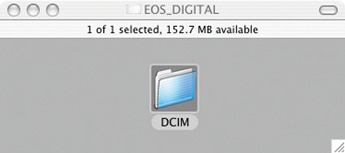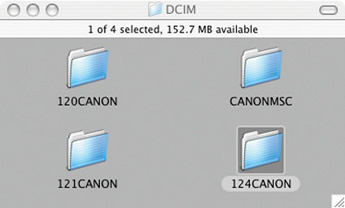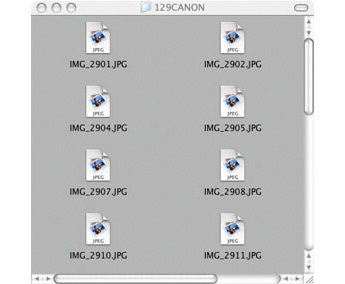Almacenamiento y archivo
Archivado
Los archivos digitales ofrecen muchas más opciones de archivo y almacenamiento que las imágenes de película. Los archivos digitales se pueden duplicar (copiar) en segundos sin pérdida de calidad, lo que significa que puede almacenar el mismo archivo en varios lugares diferentes.
También puede usar una base de datos de imágenes para contener una sola copia de un archivo, pero indexarla bajo muchas palabras clave diferentes. Esto facilita la búsqueda de una imagen por fecha, tema o tipo.
El software ZoomBrowser EX (Windows) o ImageBrowser (Macintosh) suministrado con la cámara proporcionará una solución básica de almacenamiento para sus archivos.
Tan pronto como comience a tomar imágenes digitales, debe clasificarlas en categorías. No posponga esto o pronto tendrá cientos de imágenes y no podrá encontrar la que desea.
Coloque los archivos de imagen en carpetas y etiquete cada carpeta con un nombre de categoría: "Viaje", por ejemplo. Tan pronto como tenga 20 o 30 imágenes en una carpeta, cree una nueva carpeta con un subconjunto de imágenes - "París", por ejemplo, para todas sus imágenes tomadas en esta ciudad. Si visita el mismo lugar varias veces, puede crear diferentes carpetas para cada viaje.
Ahora, usando ZoomBrowser EX o ImageBrowser, puede ver el contenido de cada carpeta como imágenes en miniatura y observar más de cerca las imágenes seleccionadas.
También podrá ver la información descargada de la cámara, como la fecha y hora de exposición, y los detalles técnicos (de las cámaras seleccionadas). Al mismo tiempo, puede agregar notas o comentarios sobre la imagen y guardarlos con el archivo.
A medida que crece su colección de imágenes, una aplicación de software dedicada "administrador de activos creativos" probablemente será más adecuada. Existen muchas opciones que funcionarán, y de hecho, varias aplicaciones de conversión RAW de terceros incluyen el archivo y la funcionalidad de administración de activos para ayudar a realizar un seguimiento de sus archivos.
Archivando imágenes
Cada imagen que decida conservar ocupará espacio de almacenamiento en su computadora. Después de un tiempo, es posible que las imágenes comiencen a ocupar demasiado espacio. Es hora de comenzar a archivarlos.
Un buen medio de almacenamiento para imágenes es un disco compacto (CD). Esto contiene hasta 700 MB de datos. Un CD en blanco es económico.
Muchas computadoras se entregan con grabadoras de CD incorporadas, pero estas unidades también están disponibles como periféricos que puede agregar a su sistema. Necesitará un software especial para escribir las imágenes, pero a menudo se suministra con la unidad.
Algunas computadoras tienen una unidad combinada de CD-RW / DVD-RW, que le permite escribir (y reescribir) tanto en CD como en DVD. Los DVD ofrecen capacidades de hasta 4,7 GB, aproximadamente ocho veces más que un CD, pero se puede comprar un DVD en blanco por el mismo precio que un CD en blanco. Esto hace que el DVD sea un valor excelente para almacenar archivos grandes de las últimas cámaras profesionales EOS.
Siempre cree dos copias de seguridad de sus imágenes. Los CD y DVD pueden corromperse con el tiempo o daños. Es poco probable que ambas copias de seguridad fallen al mismo tiempo. Mantenga cada conjunto de copias de seguridad en una ubicación diferente, por ejemplo, en la oficina y el hogar. Esto significa que en caso de robo o incendio, aún tendrá las imágenes disponibles. Si uno o más discos en un conjunto de respaldo están dañados o son robados, haga otra copia sin demora.
Una herramienta muy útil para administrar sus archivos digitales es la tecla Eliminar en el teclado de su computadora.
El costo del almacenamiento en disco duro también está disminuyendo. Las unidades compactas que contienen uno o más terrabytes de datos ahora son asequibles (un terrabyte es 1000 gigabytes). Algunos fotógrafos usan dos unidades de terrabyte para el almacenamiento y el archivo. Una unidad está configurada en "espejo" a la otra, de modo que los cambios en la unidad principal se escriben en la segunda. Esto proporciona una copia de seguridad efectiva de todos los datos, especialmente si el segundo disco está ubicado en otra habitación, o incluso en un edificio separado. Mantener las unidades separadas proporciona seguridad en caso de incendio o robo.
No cuesta casi nada capturar una imagen digital, por lo que la mayoría de los fotógrafos descubren que toman muchas más fotos que nunca con una película. ¿Necesitas mantener cada imagen? Idealmente, debe eliminar en la cámara cuando sabe que una foto que acaba de tomar no tiene éxito. Hay un botón de basura en la parte posterior de la cámara que le permite borrar imágenes individuales a medida que las ve en la pantalla LCD. Esto también libera espacio útil en la tarjeta CompactFlash. Pero si no elimina en esta etapa, debe ser despiadado una vez que las imágenes se transfieren al disco duro de su computadora.
Numeración y denominación de archivos
Numeración de archivos
Todo fue tan fácil con el cine. Capturó sus imágenes, envió el cassette para su procesamiento y la película regresó con un número en el reembolso enfrente de cada fotograma, 27 o 16A, por ejemplo.
Lo digital es diferente. Los archivos de imagen se guardan en carpetas en su tarjeta multimedia y a cada archivo se le asigna un número.
Todas las cámaras digitales EOS colocan los archivos en una carpeta de nivel superior con el nombre DCIM. Esta es una abreviatura de imágenes de cámaras digitales.
Abra la carpeta DCIM y encontrará una o más carpetas numeradas que contienen los archivos de imagen.
Se pueden almacenar hasta 100 imágenes en una carpeta. Una vez que alcance este límite, la cámara creará automáticamente una nueva carpeta.
También puede encontrar una carpeta llamada CANONMSC, abreviatura de Canon Miscellaneous. En el interior, encontrará archivos que terminan con la extensión .CTG. Cierra esta carpeta y déjala en paz. Estos archivos contienen datos que ayudan con el almacenamiento y el mantenimiento de los archivos de imagen en la tarjeta CompactFlash.
Elección de numeración
Las cámaras digitales EOS le ofrecen una selección de sistemas de números de archivo: reinicio continuo o automático. El que elija dependerá de cómo le guste trabajar.
La numeración continua, como su nombre lo indica, numera cada nueva imagen en secuencia desde 0001 hasta 9999.
Si retira una tarjeta CompactFlash y la reemplaza con otra tarjeta recién formateada, la secuencia continuará.
La ventaja de este sistema es que, hasta que llegue a la imagen 9999, cada archivo tendrá un número único. Esto puede ayudar a evitar problemas al descargar las imágenes a una carpeta en su computadora, pero puede que no sea ideal para su configuración.
Por ejemplo, si usa dos cámaras digitales no profesionales EOS, obtendrá nombres de archivo coincidentes. La forma más segura de lidiar con esto es renombrando por lotes.
El reinicio automático lo regresa al comienzo de la secuencia numérica (100 para la carpeta, 0001 para el archivo) cada vez que inserta una tarjeta recién formateada en la cámara. Aquí, sin embargo, obtendrá nombres de archivo duplicados cada vez que cambie las tarjetas. Nuevamente, la solución es renombrar por lotes.
Si la tarjeta CompactFlash que inserta en la cámara ya contiene archivos de imagen, la secuencia de numeración en los modos continuo y de reinicio automático continuará desde el número de archivo más alto en la tarjeta, en lugar de continuar la secuencia de la cámara.
Las cámaras profesionales EOS ofrecen un tercer sistema de numeración llamado Restablecimiento manual. Esto le permite crear una nueva carpeta en la tarjeta cuando lo desee, en lugar de cada 100 imágenes. Esto puede ser útil si desea separar imágenes tomadas en diferentes momentos o de diferentes sujetos.
Si desea conocer la carpeta y el número de archivo de la imagen que acaba de tomar, presione el botón de reproducción en la parte posterior de la cámara y, si es necesario, el botón de información. Los dos números aparecerán en la esquina superior derecha de la pantalla LCD, junto con la imagen.
Cambio de nombre de archivo
Cuando comienzas a usar una cámara digital, los nombres de los archivos son probablemente lo último que tienes en mente. Pero no pasará mucho tiempo antes de que tenga cientos de archivos descargados en su computadora. Pronto tienes que pensar cómo vas a clasificarlos y almacenarlos.
No hay un sistema único que se adapte a todos los fotógrafos. Necesita algo que se pueda adaptar a los tipos y la cantidad de imágenes que toma. Pero lo importante es poner en marcha un sistema temprano, antes de que de repente descubra que tiene miles de imágenes que deben clasificarse.
Un método simple es crear diferentes carpetas en su computadora para diferentes conjuntos de imágenes. Si tiene un conjunto de imágenes de un viaje reciente a Atenas, puede almacenarlas en una carpeta llamada 'Atenas Aug 2004'. Pero esto todavía deja los archivos de imagen reales con nombres sin sentido como 'IMG.2813.JPG'.
Una mejor solución es cambiar el nombre de los archivos de imagen 'Athens_Aug_2004.001', 'Athens_Aug_2004.002', y así sucesivamente. Esto sería tedioso si tuviera que cambiar el nombre de cada archivo manualmente, pero no lo hace. Hay algunas opciones de software disponibles que cambiarán el nombre de un grupo de archivos por lotes.
El software Digital Photo Professional de Canon hace el trabajo muy bien. Si usa la última versión de Adobe Photoshop, puede escribir una acción que cambie el nombre de los archivos por lotes. Varias otras aplicaciones de imágenes, incluido BreezeBrowser, también automatizan el proceso.
Si está buscando otras opciones, ImageGenius funciona con la mayoría de los sistemas Windows y se puede descargar una copia de demostración de la web. El registro cuesta $ 29.99. Los usuarios de Mac OS X pueden descargar una copia de demostración de EasyBatchPhoto desde www.yellowmug.com; el registro cuesta solo $ 18.
El cambio de nombre por lotes solo es útil cuando un grupo de imágenes puede tener el mismo nombre con un número secuencial. En lugar de 'Wedding.001', 'Wedding.002', es posible que desee nombrar los archivos 'Bride_and_groom.001', 'Bride_and_bridesmaids.002', y así sucesivamente. Si es así, su única opción es cambiar cada nombre de archivo manualmente.
Nombres asignados
Los nombres asignados a los archivos de imágenes varían ligeramente con las diferentes cámaras EOS. Aquí hay una guía de lo que verá y lo que significa.
EOS-1D, 1Ds
XXXX0001.JPG
Las cámaras digitales profesionales EOS utilizan un código de cámara de cuatro caracteres como prefijo para el nombre del archivo. Este código es exclusivo de la cámara individual y Canon lo configura durante la fabricación. Esto significa que incluso si está utilizando dos cámaras similares, los nombres de archivo de cada una serán diferentes.
XXXX0001.TIF
Los archivos RAW se guardan con la extensión TIF. Esta es una forma abreviada de TIFF, que significa Formato de archivo de imagen etiquetada.
EOS-1D Mark II, 1Ds Mark II
XXXX0001.JPG _XXX0001.JPG
Al igual que con la EOS-1D y la 1D, el nombre del archivo comienza con un código único de cuatro caracteres configurado de fábrica que identifica la cámara individual. El primer nombre de archivo que se muestra arriba indica que la imagen se tomó con la administración de color sRGB. Cuando se establece Adobe RGB, el primer carácter se convierte en un guión bajo (segundo nombre de archivo arriba). Esto solo se aplica a los archivos de imagen JPEG.
XXXX0001.CR2
La cámara utiliza la segunda edición del archivo RAW de Canon, indicado por la extensión CR2.
EOS-1D Mark II N
XXXX0001.JPG _XXX0001.JPG
XXXX0001.CR2
El nombre del archivo comienza con un código de cuatro caracteres que identifica la cámara individual. Se establece un código predeterminado en la fábrica, pero el usuario puede personalizarlo. El código es alfanumérico. El primer nombre de archivo que se muestra arriba indica que la imagen se tomó con la administración de color sRGB. Cuando se establece Adobe RGB, el primer carácter se convierte en un guión bajo (segundo nombre de archivo arriba). Esto solo se aplica a los archivos de imagen JPEG. La cámara utiliza la segunda edición del archivo RAW de Canon, indicado por la extensión CR2.
EOS-1D Mark III, 1Ds Mark III, 1D Mark IV, 1D X, 5D Mark III
XXXX0001.JPG _XXX0001.JPG
XXXX0001.CR2
El nombre del archivo comienza con un código de cuatro caracteres que identifica la cámara individual. Se establece un código predeterminado en la fábrica, pero el usuario puede personalizarlo. El código es alfanumérico. El primer nombre de archivo que se muestra arriba indica que la imagen se tomó con la administración de color sRGB. Cuando se establece Adobe RGB, el primer carácter se convierte en un guión bajo (segundo nombre de archivo arriba). Esto solo se aplica a los archivos de imagen JPEG. La cámara utiliza la segunda edición del archivo RAW de Canon, indicado por la extensión CR2.
XXXL0001.JPG XXXN0001.JPG XXXM0001.JPG XXXS0001.JPG
_XXL0001.JPG _XXN0001.JPG _XXM0001.JPG _XXS0001.JPG
Hay disponible una segunda configuración que muestra la calidad de imagen capturada en modo JPG. En esta configuración, el cuarto carácter cambia automáticamente. L = Grande, M = Mediano1, N = Mediano2, S = Pequeño.
EOS 10D, 300D, D30, D60
IMG_0001.JPG
IMG es la abreviatura de imagen, y es seguido por el número de archivo de cuatro dígitos. Esto significa que el número de archivo más alto es 9999. JPG es la forma abreviada de JPEG y muestra que la imagen se ha guardado con compresión JPEG.
CRW_0001.CRW
CRW es la abreviatura de Canon RAW y se usa aquí tanto como la descripción (prefijo) como la extensión del archivo (sufijo). Este es el nombre del archivo que verá al disparar con la configuración de calidad RAW.
EOS 5D, 5D Mark II, 20D, 30D, 40D, 50D, 60D, 350D, 400D, 450D, 500D, 550D, 600D 1000D, 1100D
IMG_0001.JPG _MG_0001.JPEG
Estos son los estilos de nombre de archivo para imágenes JPEG tomadas con administración de color sRGB (izquierda) y Adobe RGB (derecha).
IMG_0001.CR2 _MG_0001.CR2
La cámara también utiliza la segunda edición del archivo RAW de Canon y el nombre del archivo indica sRGB (izquierda) o Adobe RGB (derecha).
Otros archivos
CRW_0001.THM CR2_0001.THM
Cuando toma una imagen RAW, la cámara también crea un archivo muy pequeño que produce la imagen que ve en la pantalla en la parte posterior de la cámara (el archivo RAW tardaría demasiado en mostrarse). La imagen pequeña se denomina miniatura, que se abrevia como THM.
5F9Z0001.WAV
Algunas cámaras tienen un micrófono incorporado y pueden grabar hasta 30 segundos de comentario para adjuntar a cada imagen. El sonido se almacena como un archivo WAV (audio de forma de onda).
MVI_0000.THM
La EOS 5D Mark II graba películas. Estas películas tienen una miniatura asociada con ellas que se puede mostrar como una imagen estática. Esto tiene una extensión .THM.
MVI_0000.MOV
Los archivos .MOV son archivos de película de la EOS 5D Mark II.
Referencias